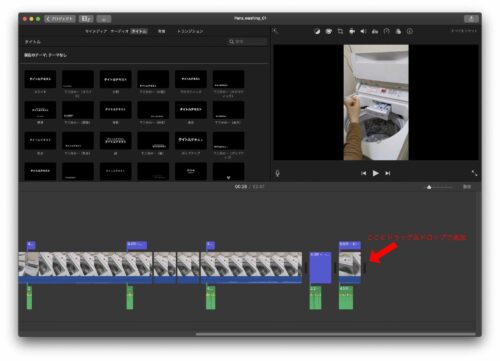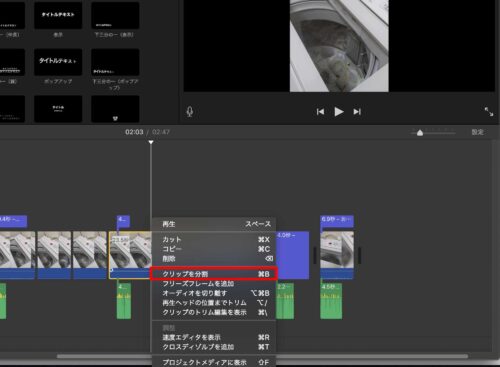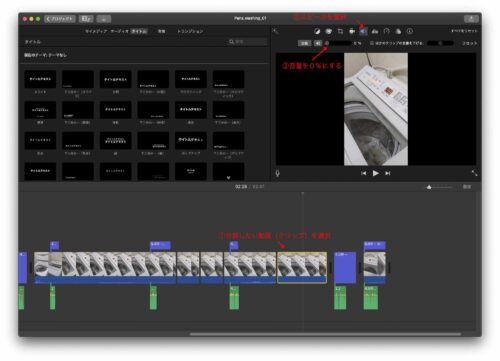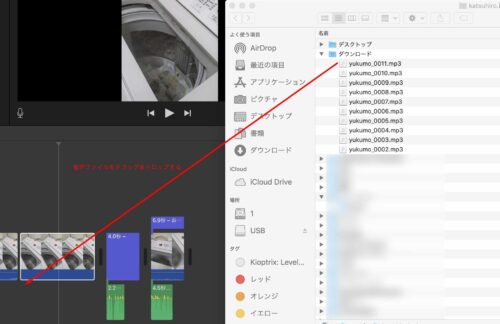先日、スマホを交換したタイミングで通信会社を mineo から UQ mobile に変えたので、以前から利用していた Wimax と合わせて自宅セット割にしようとしたのですが、非常にてこずったのでここに記録しておきます。
本当は、UQ mobile に乗り換えた時にその場で Wimax の電話番号をビックカメラの店員さんに伝えられればよかったのですが、その時は番号がわからなかった為、仕方なく家に帰ってから自宅セット割の申請をすることにしました。
まずはスマホから申請してみた
そこで自宅に帰ってスマホから申請してみたところ、以下の通り、Wimax と UQ mobile で契約者の住所が一致しないので申し込みできないとのこと。。。
 自宅セット割申請画面 – UQ mobile
自宅セット割申請画面 – UQ mobile
じゃあ、Wimax の契約者情報が古いのかな、とUQ Wimax の Webにアクセスしてみることにしました。
UQ Wimax の Webにアクセスできない。。。
しかし、UQ Wimax の Webにアクセスできない。。。そこで UQ Wimaxにチャットで連絡してみたところ、ビックカメラで契約した Wimax は UQ Wimax ではなく BIG Wimax なので、ラネットというところに問い合わせてくれという回答。。。まじか。
ちなみにラネットへの連絡先は以下のサイトに記載されています。
BIG Wimaxお問い合わせ(ラネット)
https://bic-ws.net/contact
ラネットという会社はBIG Wimax のサポートをビッグカメラにかわって代行しているみたいですね。
ラネットからはやや冷たい回答
ラネットに電話すると、ビッグカメラのサポートセンターというガイダンスが流れ、そのあとつながったオペレータの方がWimax の電話番号と登録住所はおしえてくれたのですが、あとは UQ mobileお客様センターに聞いてくれというやや冷たい対応。。。
その後、下記のBIG Wimaxサイトにアクセスして契約情報を確認してみたのですが、アパートの部屋番号の記載の位置などが、UQ mobile と契約したときと微妙に違う。。
BIG Wimax
https://mypage.bic-ws.net/member/PIM1/PIM1S010.jsp
どこまで一致してればいいのだろう?半角全角やスペースの有無などまで一致していないといけないのであればお手上げだ。。。
UQ mobileお客様センターに連絡で解決!
そこでやむなく下記のUQ mobileサポートのページにアクセスすると表示されるチャットからオペレータの人に相談しました。
UQ mobileサポート
https://www.uqwimax.jp/mobile/support/member/
すると、今回のケースは Webでは申請できないので、
1.店舗での手続き
2.電話窓口での手続き
のどちらかになるとのこと。
 UQ mobileお客様センターの回答
UQ mobileお客様センターの回答
最終的に、UQ mobileお客様センターに電話(下記のサイトに電話番号の記載あり)することで、自宅セット割の手続きすることができました。
UQ mobileお客さまセンターの受付時間変更について
https://www.uqwimax.jp/information/202105011.html
ちなみに自宅セット割は申し込んだ月の翌月から適用になるようで、私の場合は2月に申し込んだので3月分を4月に引き落とすタイミングから有効になるようです。